Sida PowerPoint loogu beddelo DVD, Video iyo PDF
Waxaa la i weydiyay sida loogu badalo PowerPoint DVD , Flash , ama PDF marar badan asxaabteyda ila shaqeeya taas oo aan ugu danbeyn qori doono cashar ku saabsan sida loo sameeyo! Waxaa jira marar badan oo aadan heli karin kombuyuutar ku shaqeeya Microsoft PowerPoint marka aad bixineyso bandhig, xaaladahaasna waxaa laga yaabaa inay sahlanaato inaad ku shubto DVD , ciyaaro faylka filimada sida flash ama tuso dukumeenti PDF ah iPad-ka.
U beddelashada bandhiga DVD waa wax aad u fiican sababtoo ah waa lagu ciyaari karaa ciyaaryahan kasta oo DVD ah oo adduunka ah, hadday tahay laptop, desktop, ama ciyaaryahan DVD ah oo kaligiis taagan . U beddelashada PDF waxay u fiican tahay kuwa doonaya inay si elektaroonig ah ugu soo diraan sawirada bandhigga, laakiin ma rabaan inay dadku wax ka beddelaan ama wax ka beddelaan bogagga. Ugu dambeyntii, u beddelashada Flash(Flash) ama fiidiyowga ayaa faa'iido u leh kuwa raba inay ku dhejiyaan bandhigga goobta mareegaha ama si fudud u muujiyaan iyaga oo isticmaalaya software player media.
U beddelashada fiidiyowga sidoo kale waa wax fiican sababtoo ah markaa waxaad ku dhejin kartaa fiidiyowyadaas YouTube ama Facebook si aad u wadaagto. U beddelashada qaabka MP4 waxay kuu oggolaanaysaa inaad ku raaxaysato bandhigyada PowerPoint ee casrigaaga, tablet-kaaga ama aaladaha kale ee moobilka! Markaa aan galno.
U beddel PowerPoint una beddel PDF
Haddii aad haysatid noocyada cusub ee Xafiiska(Office) lagu rakibay, markaa waxaa jirta hab aad u fudud oo aad ku heli karto bandhigyadaada qaab PDF ah. Waxa kaliya oo ay tahay inaad sameyso waa kaydinta faylka oo dooro PDF nooca faylka. In muddo ah ayaan habkan isticmaalayay oo waxa ay u beddeshaa soo jeedintaada sida saxda ah ee dokumentiga PDF ah . Marka hore(First) fur bandhigaada oo guji File ka dibna u keydi sida(Save As) .

Kaydinta sida wada hadalka, horay u soco oo dooro PDF ka Save as nooca(Save as type) sanduuqa hoos u dhaca. Sida caadiga ah, waxay noqon doontaa cabbirka caadiga ah ee PDF , taas oo macnaheedu yahay in loo isticmaali karo daabacaadda ama daabacaadda internetka. Haddii aad rabto cabbir yar oo PDF ah , dooro cabbirka ugu yar (daabacaadda internetka)(Minimum size (online publishing)) .
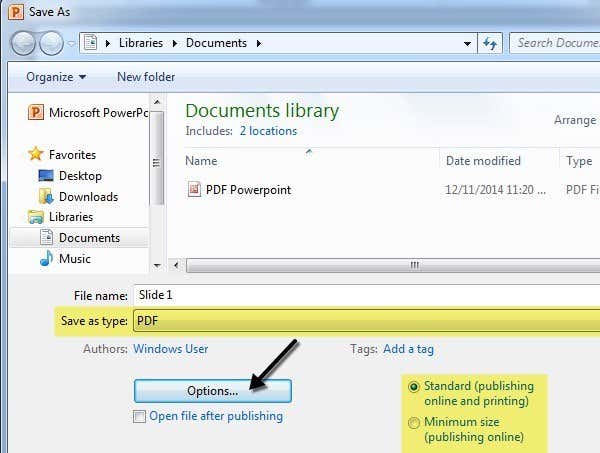
Waxa kale oo aad riixi kartaa badhanka ikhtiyaariga(Options) ah oo dooro sawirada aad rabto inaad ku darto PDF , haddii aad daabacdo sawirada PDF ama qoraalada, qoraalada, ama dulmar, haddii lagu daro faallooyinka, iwm.
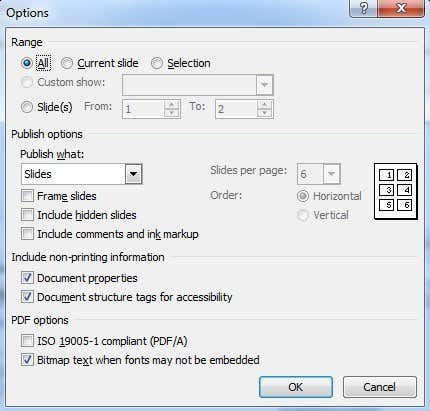
Guji Save oo hadda waxaad yeelan doontaa dukumeenti PDF ah oo wata dhammaan boggaga PowerPoint(PowerPoint) . Haddii aad ku socoto nooc ka da' weyn oo Office oo aysan jirin ikhtiyaar aad ku kaydsato PDF ahaan , markaa ikhtiyaarkaaga kaliya ayaa ah inaad daabacdo bandhigga oo qaab PDF ah adigoo isticmaalaya software sida CutePDF Writer . Qoraa CutePDF(CutePDF Writer) wuxuu kuu oggolaanayaa inaad u abuurto PDFs wax kasta oo aad daabacan karto.

Dhinaca bidix waxaad ku arki doontaa laba xiriiriye, mid bilaash ah iyo mid beddele bilaash ah, waxaad u baahan tahay inaad labadaba soo dejiso oo aad rakibto. Waxa kale oo aad riixi kartaa oo kaliya Get Zipped Setup , kaas oo ay ku jiraan labada faylal oo qaabaysan. Hadda aad PowerPoint , fur bandhiggaaga, dooro Daabac(Print) , oo ka dooro CutePDF Writer liiska hoos u dhaca.

U beddel PowerPoint(Convert PowerPoint) una beddel Fiish(Flash) ama Fiidyow(Video)
Haddii aad raadinayso hab bilaash ah oo aad PowerPoint ugu beddesho fiidiyow ama flash, waxaad haysataa dhowr ikhtiyaar. Habka ugu horeeya ayaa si qurux badan ula mid ah sidii aan u badbaadinay bandhigayada qaabka PDF .
Noocyada cusub ee Xafiiska(Office) , waxaad ku kaydin kartaa bandhiggaaga dhammaan isbeddelada iyo animations sida faylka Windows Media . Isticmaalka software-ka saddexaad, waxaad markaas u rogi kartaa tan flash, MP4 , ama qaab kasta oo muuqaal ah oo aad u baahan tahay. Marka hore(First) fur bandhigga oo hubi in aad dib u eegto sawir-qaadistaada oo aad hagaajiso waqtiyada animations/kala beddelka. Isku day inaad si toos ah u sameyso sida ugu macquulsan iyada oo aan loo baahnayn riixitaanka mouse-ka sababtoo ah kuwa si toos ah ayaa loogu beddeli doonaa fiidiyowga, laakiin muddada waxay noqon doontaa qiimo aan caadi ahayn halkii aad ka heli lahayd wax aad dooratay.
Marka xigta, dhagsii File , ka bacdi Save(Save) as oo dooro Windows Media Video nooca faylka wakhtigan.

Guji Save oo hadda waxaad haysataa muuqaal bandhiggaaga! Aad ayaan ula dhacay tayada muuqaalka iyo ku dhawaad 100% ee u dhigma bandhigga dhabta ah ee PowerPoint marka loo eego sawirada, waqtiyada, animations, maqalka iyo kala guurka.
Habka labaad waxa uu ku lug leeyahay in la qaado bandhig dhammaystiran oo lagu dhejiyo goobta la yiraahdo AuthorStream . Waa inaad is-diiwaangelisaa si aad u isticmaasho adeegga, laakiin waa bilaash oo hubaal waa u qalantaa. AuthorStream waxa kale oo uu hayn doonaa cajalad kasta oo maqal ah oo aad ku haysato bandhigga.
Marka aad soo dejiso oo la beddelo, waxaad arki doontaa hoos u dhigista soo dejinta(Download) iyo mid Video ah . Hoosta soo dejinta, waxaad u rogi kartaa bandhigga Flash , fiidiyowga hoostiisa waxaad u beddeli kartaa fiidiyow MP4 ah (ilaa 5 daqiiqo bilaash ah).
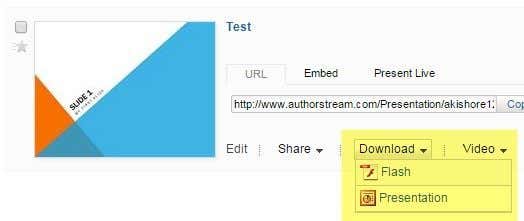
Marka lagu daro AuthorStream , waxaad ka hubin kartaa Slideshare , iSpring , iyo Zoho Show si aad u hesho noocyada flash-ka ee bandhiggaaga PowerPoint . Waxaad markaas ku dhex dari kartaa balooggaaga ama mareegahaaga.
Haddii aad rabto inaad u beddesho Fiidiyowga Filimka Windows(Windows Movie Video) qaab kale, waxaad isticmaali kartaa aaladaha beddelka fiidiyowga ee khadka tooska ah(online video conversion tools) ama software dhinac saddexaad ah sida HandBrake . Dareen(Feel) xor u ah inaad akhrido qoraaladeydii hore halkaas oo aan ku sharaxay fikradda codaynta iyo qaababka faylka fiidiyowga(transcoding and video file formats) .
PowerPoint u beddel DVD
Helitaanka bandhigaaga PowerPoint ee (PowerPoint)DVD sidoo kale waa wax fudud marka aad qaab muuqaal ah u hesho. Markaa marka hore waxaad u baahan doontaa inaad raacdo tilmaamaha kor ku xusan si aad u hesho fiidiyow qaab kasta oo fiidiyoow ah ka dibna waxaad raaci kartaa tilmaamaha si aad u gubto fiidiyowga DVD-ga(DVD) .
Habka ugu fudud ee tan lagu samayn karo Windows iyada oo aan la helin wax software dheeraad ah waa in la isticmaalo Windows DVD Maker , kaas oo ay ku jiraan Windows Vista Home Premium/Ultimate iyo Windows 7 Home Premium/Professional/Ultimate . Software-ka ayaa laga saaray Windows 8 sabab la'aan. Hoos waxaan ku xusi doonaa barnaamijka dhinac saddexaad ee isticmaalayaasha Windows 8 .
Windows DVD Maker , marka hore waa inaad doorataa sawirada iyo fiidiyowyada aad rabto inaad ku darto DVD- ga . Kaliya waxaan doortay bandhiggeyga gaaban ee PowerPoint oo waxaad arki kartaa inay kuu sheegayso inta waqtiga uga harsan DVD-ga(DVD) oo kuu ogolaanaya inaad beddesho cinwaanka DVD-ga(DVD) .

Shaashada xigta, waxaad ka dooran kartaa noocyo kala duwan oo menu-ka ah, waxaad sidoo kale bedeli kartaa qoraalka menu, habayn kartaa menu-ka oo aad dib u eegi kartaa liiska. Horey u soco oo la ciyaar doorashada iyo dejinta ilaa aad ku faraxsan tahay natiijooyinka. Tusaale ahaan, waxaan ka takhalusay Muuqaallada(Scenes) sababtoo ah hal fiidiyow oo keliya ayaan ku hayaa DVD-ga(DVD) wax macno ahna ma samaynayso.

Ku dhex gal DVD-gaaga ka dibna dhagsii Gubasho(Burn) . Waxaad heli doontaa DVD(DVD) la ciyaari karo oo qurux badan oo ka koobnaan kara hal ama boqolaal bandhigyo PowerPoint ah haddii aad rabto! Kuwa aan haysan Windows DVD Maker , waxaad ka eegi kartaa barnaamij bilaash ah oo la yiraahdo DVDStyler .

Halkan kuma bixin doono faahfaahin ku saabsan sida loo isticmaalo barnaamijka sababtoo ah aad bay u fududahay in la isticmaalo, laakiin sidoo kale sababtoo ah waxay haystaan dokumentiyo taageero oo ku filan boggooda. Barnaamijkani waxa kale oo uu leeyahay fursado badan oo ka badan Windows DVD Maker , sidaas darteed waxaa laga yaabaa in doorasho wanaagsan haddii aad rabto in aad u habayn badan oo aad DVD .
Waa kaas! Waxaan rajaynaynaa(Hopefully) , addoo isticmaalaya hagayaasha sare waxaad awooday inaad u badasho bandhigga PowerPoint qaabkii la rabay! Haddii aad wax su'aalo ah qabtid, ku dheji faallo. Ku raaxayso!
Related posts
Sida loo Geliyo Fiidiyowga YouTube soo bandhigida PowerPoint
Sida Weli Sawirada Looga Qaado Muuqaal ama DVD
3 Siyaabood oo Sawir ama Fiidyow Looga Qaado Buugga Chrome-ka
Sida loo isku xidho maqalka iyo muuqaalka gudaha Adobe Premiere Pro
7-da Hab ee ugu Wanaagsan ee loogu Beddelayo PDF File Format Word
Sida loogu Isticmaalo Maktabadda Maqalka ee YouTube Mashruucyada Fiidyahaaga
Sida Loo Furo-Si Loo Ilaaliyo Word & Documents
Dami Daawadaha Ku-dhisan ee PDF-ka ah ee Chrome, Firefox, Edge, Safari
Sida loo Hagaajiyo Daaqadda Media Player "Ma Dari Karo DVD-gan" Fariinta Khaladka
Sida loo tirtiro TikTok Video
Sida loogu saxiixo faylka PDF ee Windows
Sida loo ogaado Computer & Email Monitoring ama Basaas Software
Sida Sawiro Badan Loogu Bedelo PDF Files
Sida loo damiyo ama loo damiyo Koofiyadaha Qufulka ee Chromebook
Sida Loo Hagaajiyo Oo Loo Ciyaaro Faylasha Fiidiyowga Ah Ee Musuqmaasuqay Ama La Burburay
Sida GIF looga Abuuro Fiidiyowga adoo isticmaalaya Photoshop CC
Ka soo saar Maqalka Muuqaalka 7-daan Apps
Sida loo tirtiro boggaga gaarka ah ee PDF File
Sida Muusiga loogu Tafatiro Fiidiyow iyadoo la isticmaalayo Adobe Premiere
Sida Loo Raadiyo Qoraal Gudaha Faylal badan oo PDF ah hal mar
